Hur man använder AVCHD MTS Converter för Mac [Komplett guide]

Vad behöver du?
Programvara: Tipard Video Converter för Mac
OS-support: Mac OS X 10.5 eller senare (stöder macOS Monterey starkt)
Hårdvarukrav: 512MB RAM, Super VGA (800 × 600) upplösning, 16-bit grafikkort eller högre
Steg 1: Installera och registrera Tipard Video Converter för Mac
Hämta och kör installationsfilen Efter installationen, starta Video Converter för Mac, skriv sedan in ditt användarnamn och korrigera registreringsnyckel och klicka sedan på "Registrera" -knappen.

Steg 2: Ladda AVCHD MTS-fil
Ladda alla AVCHD MTS-videofiler du vill konvertera genom att klicka på "Lägg till video" -alternativet under "Fil" -menyn. Eller du kan klicka på "Plus" -knappen i huvudgränssnittet.

Steg 3: Välj utmatningsformat
Baserat på de format som stöds av dina bärbara enheter kan du välja utmatningsformat för filmen från kolumnen "Profil" och ställa in målmappen. Du får också välja ditt favorit ljudspår och textning för din video.

Detaljerade video- och ljudinställningar tillhandahålls av denna videoomvandlare för Mac för att du ska kunna justera, till exempel videokodare, bildfrekvens, upplösning, bitrate och ljudkodare, kanaler, bithastighet, provfrekvens etc. Ännu mer kan du mata in din egen parametrar och välj önskat bildförhållande. Den väl anpassade profilen kan sparas som "Användardefinierad" för senare användning.
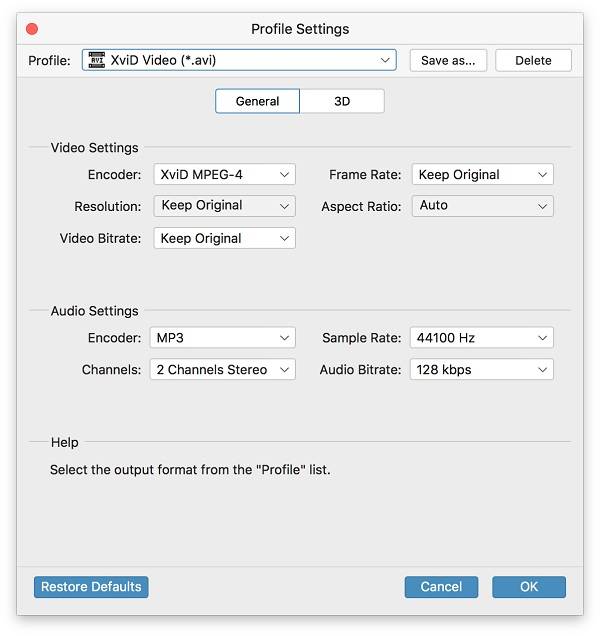
Steg 4: Starta konvertering
Klicka på "konvertera" bildknappen för att börja konvertera AVCHD MTS-video till alla format du gillar på Mac.








